Slide bài giảng Tin học 4 cánh diều Chủ đề E2 Bài 3: Thực hành mở tệp, soạn thảo và lưu tệp văn bản
Slide điện tử Chủ đề E2 Bài 3: Thực hành mở tệp, soạn thảo và lưu tệp văn bản. Trình bày với các hiệu ứng hiện đại, hấp dẫn. Giúp học sinh hứng thú học bài. Học nhanh, nhớ lâu. Có tài liệu này, hiệu quả học tập của môn Tin học 4 Cánh diều sẽ khác biệt
Bạn chưa đủ điều kiện để xem được slide bài này. => Xem slide bài mẫu
Tóm lược nội dung
BÀI 3. THỰC HÀNH MỞ TỆP, SOẠN THẢO VÀ LƯU TỆP VĂN BẢN
Câu 1: Em hãy phân biệt chức năng các lệnh New, Open, Save và Save as trong bảng chọn File của phần mềm soạn thảo văn bản.
Trả lời rút gọn:
New: mở trang văn bản mới.
Open: mở tệp văn bản.
Save: lưu văn bản.
Save as: lưu vản bản sang tệp mới với tên khác.
Câu 2: Em hãy thực hiện các yêu cầu sau:
a) Kích hoạt phần mềm soạn thảo văn bản và tạo một tệp văn bản mới.
b) Gõ ba điều đầu tiên trong "Năm điều Bác Hồ dạy thiếu niên, nhi đồng" như ở Hình 1.
c) Lưu văn bản vào thư mục theo yêu cầu với tên tệp là Làm theo lời Bác dạy.
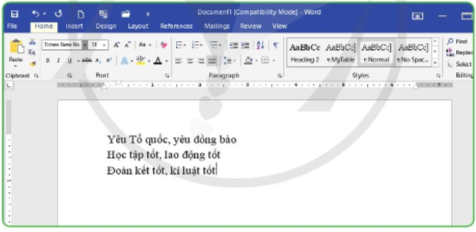
Hình 1. Văn bản được soạn thảo
Trả lời rút gọn:
a) Chọn lệnh New trong bảng chọn File để tạo tệp văn bản mới.
b) Gõ ba điều đầu tiên Bác Hồ dạy thiếu niên, nhi đồng.
c) Chọn lệnh Save trong bảng chọn File để lưu văn bản và đặt tên tệp theo yêu cầu.
Câu 3: Em hãy thực hiện các công việc sau:
a) Mở tệp Làm theo lời Bác dạy.
b) Sửa nội dung văn bản để nhận được kết quả như ở Hình 2.
c) Lưu văn bản sang một tệp mới với tên tệp là Năm điều Bác Hồ dạy.

Hình 2. Nội dung sau khi sửa
Trả lời rút gọn:
a) Chọn lệnh Open trong bảng chọn File để mở tệp văn bản Làm theo lời Bác dạy đã lưu.
b) Sửa nội dung văn bản:
Đưa con trỏ soạn thảo đến đầu dòng thứ nhất và nhấn Enter để tạo ra một dòng trống thành dòng dầu tiên.
Gõ dòng "5 ĐIỀU BÁC HỒ DẠY" vào dòng trống vừa tạo.
c) Chọn lệnh Save as trong bảng chọn File để lưu văn bản sang tệp mới và đặt tên tệp là Năm điều Bác Hồ dạy.
Câu 1: Bạn An sử dụng phần mềm soạn thảo văn bản để tạo một tệp lưu danh sách tên các bạn trong nhóm của mình. Dù bạn An đã gõ tiếng Việt kiểu Telex nhưng kết quả hiện ra vẫn không đúng (Hình 3b). Em hãy cho biết nguyên nhân và nói cho bạn An biết làm thế nào để gõ được đúng nội dung văn bản như ở Hình 3b.
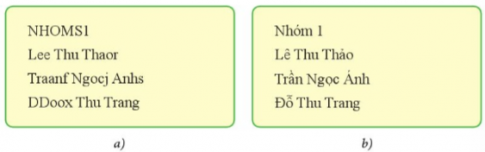
Hình 3. Nội dung văn bản
Trả lời rút gọn:
Lỗi không gõ được tiếng Việt trong trường hợp trên là do chưa chọn chế độ gõ tiếng Việt. Để chọn chế độ gõ tiếng Việt cần nháy chuột vào biểu tượng chữ E trên thanh công việc để chuyển sang chữ V.
 ------->
-------> 
